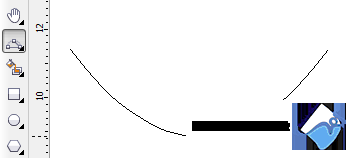آموزش و کاربرد ابزارهای B-Spline -Polyline - Point Curve
تا به حال بیشتر ابزارهای ترسیم خطوط در نرم افزار کرل را به طور کامل آموزش داده ام .
(ابزارهای Freehand . Point Line . Bezier . Artistic Media . Pen ) امروز می خواهم سه ابزار باقیمانده در این لیست را برای شما به طور کامل همراه با تصاویری که در حین آموزش برای درک بهتر برای شما عزیزان آماده کرده ام آموزش بدهم .
نرم افزار کرل را از لیست برنامه هایتان اجرا کنید .
1. از نوار منوهای بالای صفحه به ترتیب منوی File و بعد از آن New را انتخاب کنید .
(ابزارهای Freehand . Point Line . Bezier . Artistic Media . Pen ) امروز می خواهم سه ابزار باقیمانده در این لیست را برای شما به طور کامل همراه با تصاویری که در حین آموزش برای درک بهتر برای شما عزیزان آماده کرده ام آموزش بدهم .
نرم افزار کرل را از لیست برنامه هایتان اجرا کنید .
1. از نوار منوهای بالای صفحه به ترتیب منوی File و بعد از آن New را انتخاب کنید .
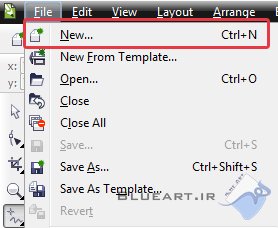
2. ابزار B-spline را از لیست انتخاب کنید تا بیشتر با کاربرد این ابزار آشنا شویم .روش کار Spline به این صورت هست که فرض کنید یک نخ در دست دارید . یک سر نخ را روی یک نقطه مشخص قرار بدهید و سپس نخ یگر را حول محور مرکزیت بچرخانید با هر انحنا و هر شکلی که دلتان بخواهد . Spline هم به همین صورت می باشد شما بدون محدودیت در نوع خطوط می توانید یک کادر را به دلخواه ترسیم کنید .
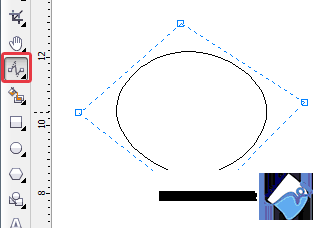
تنظیمات ابزار B-spline
سه قسمت اول تقریبا برای بیشتر ابزار یکسان می باشد .
سه قسمت اول تقریبا برای بیشتر ابزار یکسان می باشد .
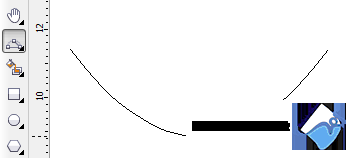
قسمت اول : در کادر X اگر عددی را وارد کنید شکل کشیده شده در جهت افقی به سمت چپ یا راست حرکت می کند و اگر عددی را در کادر Y وارد کنید در مسیر عمودی و بالا و پایین شکل مورد نظر جابجا می شود . عددی که به صورت پیش فرض در این دو کادر وجود دارد مقیاس قرار گیری شکل در صفحه می باشد کافیست کمی کادر را به طرفین حرکت دهید متوجه می شوید که اعداد پیش فرض این دو کادر تغییر میکنند .
قسمت دوم : دو کادر بعدی که در تصویر مشاهده میکنید ابعاد طول و عرض شکل کشیده شده می باشد شما می توانید با وارد کردن ابعاد خود در این دو کادر در محورx.y به شکل دلخواه خود برسید .من اینکار را انجام میدهم تا بهتر متوجه بشوید.
قسمت سوم : تنظیماتی که در کادر بعدی به صورت درصد مشاهده می کنید برای تغییر اندازه شکل بسیار کاربردی می باشد یعنی به این صورت که شما با فشردن آیکون قفلی که در سمت راست کادرها مشاهده می کنید و من با رنگ قرمز مشخص کرده ام می توانید ابعاد کادر خود را به صورت یکجا هم عرضی و هم طولی 10درد به طور مثال افزایش دهید . دوستانی که با فتوشاپ کار کرده اند می دانند که این ابزار در فتوشاپ نیز وجود دارد .خیلی از ابزارهایی که در کرل وجود دارد در نرم افزار فتوشاپ هم با کمی تغییر اسم با همان کاربرد در دسترس علاقه مندان به نرم افزار کرل موجود هست.
من این قسمت را با شماره گذاری به ترتیب برای شما توضیح میدهم و شما می توانید بعد از خواندن آموزش با کمی تمرین مطالب آموزش داده شده را خوب فرا بگیرید .
قسمت دوم : دو کادر بعدی که در تصویر مشاهده میکنید ابعاد طول و عرض شکل کشیده شده می باشد شما می توانید با وارد کردن ابعاد خود در این دو کادر در محورx.y به شکل دلخواه خود برسید .من اینکار را انجام میدهم تا بهتر متوجه بشوید.
قسمت سوم : تنظیماتی که در کادر بعدی به صورت درصد مشاهده می کنید برای تغییر اندازه شکل بسیار کاربردی می باشد یعنی به این صورت که شما با فشردن آیکون قفلی که در سمت راست کادرها مشاهده می کنید و من با رنگ قرمز مشخص کرده ام می توانید ابعاد کادر خود را به صورت یکجا هم عرضی و هم طولی 10درد به طور مثال افزایش دهید . دوستانی که با فتوشاپ کار کرده اند می دانند که این ابزار در فتوشاپ نیز وجود دارد .خیلی از ابزارهایی که در کرل وجود دارد در نرم افزار فتوشاپ هم با کمی تغییر اسم با همان کاربرد در دسترس علاقه مندان به نرم افزار کرل موجود هست.
من این قسمت را با شماره گذاری به ترتیب برای شما توضیح میدهم و شما می توانید بعد از خواندن آموزش با کمی تمرین مطالب آموزش داده شده را خوب فرا بگیرید .
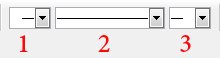
قسمت اول : شما می توانید در این قسمت برای سمت چپ نوک خط خود یک شکل را در نظر بگیرید.
قسمت دوم : شما می توانید در این قسمت نوع و شکل خط را تغییر بدهید یعنی خط نقطه چین . خط با فاصله .
قسمت سوم : شما می توانید در این قسمت برای سمت راست نوک خط خود یک شکل را در نظر بگیرید .
معرفی و کاربرد ابزار Polyline
ابزار قبلی برای کشیدن خطوط منحنی استفاده می شد ولی ابزار Polyline برای کشیدن خطوط صاف . برعکس ابزار Spline
تنظیمات ابزار Polyline هم عین Spline می باشد .
قسمت دوم : شما می توانید در این قسمت نوع و شکل خط را تغییر بدهید یعنی خط نقطه چین . خط با فاصله .
قسمت سوم : شما می توانید در این قسمت برای سمت راست نوک خط خود یک شکل را در نظر بگیرید .
معرفی و کاربرد ابزار Polyline
ابزار قبلی برای کشیدن خطوط منحنی استفاده می شد ولی ابزار Polyline برای کشیدن خطوط صاف . برعکس ابزار Spline
تنظیمات ابزار Polyline هم عین Spline می باشد .
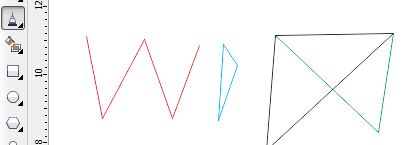
معرفی و کاربرد ابزار Point Curve
برای کشیدن نیم دایره از ابزار Point Curve استفاده می شود. کافیست یک خط وسط صفحه ترسیم کنید و بعد از کشیدن خط مورد نظر به طرف بالا و پایین نیم دایره خود را ترسیم کنید
برای کشیدن نیم دایره از ابزار Point Curve استفاده می شود. کافیست یک خط وسط صفحه ترسیم کنید و بعد از کشیدن خط مورد نظر به طرف بالا و پایین نیم دایره خود را ترسیم کنید